Si quieres tener en el mismo ordenador Windows y Linux, y disponer así de un sistema dual, es perfectamente posible.
Linux puede convivir con otros Sistemas Operativos en la misma máquina: por instalar Linux no tendremos que renunciar a otros Sistemas Operativos. Lo único que necesitamos es tener espacio suficiente en el disco duro.
¿Cuánto espacio de disco duro necesito?
Las necesidades mínimas de disco duro para instalar cada Sistema Operativo, incluyendo el entorno gráfico y las aplicaciones más habituales son:
| Necesidades mínimas de disco duro | ||
| Sistema Operativo | Disco duro mínimo | Sólo el Sistema Operativo |
| Windows 98 | 3 GB | 330 MB |
| Windows XP | 4 GB | 1,4 GB |
| Windows Vista | 40 GB | 15 GB |
| Linux | 3 GB | 1,2 GB |
¿Necesito una partición para cada Sistema Operativo?
Sí, cada Sistema Operativo utiliza su propio sistema de archivos para almacenar la información de sus archivos en el disco duro. Esto impide que se puedan instalar varios Sistemas Operativos en una misma partición. Para solucionar esto se divide el disco duro en varias particiones y cada una de ellas se formatea con el sistema de archivos que corresponda a ese Sistema Operativo: Windows usará una partición y Linux otra, de manera que no interfieran.
| Sistemas de archivos (filesystem) | ||
| Sistema Operativo | Sistema de archivos | |
| MS-DOS | FAT16 | |
| Windows 3.11 | VFAT | |
| Windows 98 | FAT32 | |
| Windows XP/Vista | NTFS | |
| Linux | Ext2, Ext3, ReiserFS, XFS | |
Para instalar Linux conjuntamente con Windows en el mismo ordenador, seguiremos un proceso con tres fases:
- Conseguir sitio para Linux
Para conseguir sitio para Linux tenemos tres opciones:
- si ya tenemos instalado Windows en el ordenador, lo mejor es disminuir el tamaño de la partición Windows conservando lo que ya tenemos en el disco duro. Así nos evitaremos tener que reinstalar Windows.
- otra posibilidad es formatear el disco duro e instalar Windows desde cero: crearemos una partición más pequeña e instalaremos Windows en ella. Primero instalaremos Windows y después Linux, porque Linux puede ser instalado en cualquier partición y porque es el único que instala un gestor de arranque que nos permitirá seleccionar qué Sistema Operativo iniciar.
- si no tenemos sitio en el disco duro porque el disco duro es demasiado pequeño, incluso después de haber desinstalado aplicaciones, ejemplos, ayuda, etc., lo mejor es comprar otro disco duro y añadirlo al que ya tenemos, de manera que dedicaremos un disco duro a Windows y otro a Linux.
- Instalar Linux en el espacio sin asignar
En este punto, tendremos Windows en una partición más pequeña y el resto del disco duro sin asignar, de manera que procederemos a instalar Linux en el espacio que hemos liberado. Durante la instalación de Linux prestaremos atención a:
- no modificar las particiones de Windows.
- la partición raíz de Linux (/) debe ser booteable (Marca de arranque: activada).
- cuando nos pregunte dónde instalar el gestor de arranque GRUB, no debemos instalarlo en el MBR, ya que sobrescribiríamos el gestor de arranque de Windows XP y Windows no arrancaría, sino que debemos instalarlo en la partición raíz de Linux. Al crear las particiones de Linux anotaremos cuál es la partición raíz y le pasaremos ese dato al instalador como argumento: será algo similar a /dev/hda3.
- Arrancar el ordenador mediante el gestor de arranque GRUB
Una vez hayamos instalado Linux, cuando arranquemos el ordenador el gestor de arranque GRUB nos permitirá elegir el Sistema Operativo:
Disminuir el tamaño de la partición Windows
Hay varias opciones para redimensionar una partición Windows y disminuir su tamaño sin perder información:
Atención
Enredar en las particiones es super-peligroso: cualquier error al particionar provocará que se pierda toda la información de forma permanente.
Haremos siempre copia de seguridad de toda la información importante del disco duro antes de intentar instalar, reinstalar, particionar o hacer cualquier otra cosa que asuste.
Repetid conmigo:
Jamás enredaré en las particiones sin hacer previamente backup de la información
importante.
- Gparted: el particionador de GNOME para Linux es la mejor opción, disminuir el tamaño de la partición Windows será una tarea rápida y sencilla. Arrancaremos desde un live-CD que tenga Gparted (como Ubuntu), lanzaremos Gparted desde Sistema / Administración / Editor de particiones de GNOME y podremos realizar fácilmente las modificaciones necesarias en el disco duro.
- Partition Magic: particionador propietario de Symantec para Windows, similar a Gparted.
- Fips
(Fully Interactive Partition Splitter, Fragmentador interactivo de particiones): si no disponemos
de Gparted (?) ni de Partition Magic utilizaremos Fips, una pequeña utilidad que incluyen todas
las distribuciones de Linux que permite dividir una partición sin perder información. Este
método es lento y aleatorio, ya que dependemos de lo que Windows quiera hacer con las particiones,
así que mejor será que recemos (es posible que no funcione en algunas versiones de Windows).
Antes de utilizar Fips es muy recomendable leer la información que se adjunta con el programa.
Procederemos siguiendo estos pasos:
- ejecutamos Scandisk en Windows.
- desactivamos la memoria virtual de Windows y cerramos todos los programas posibles (antivirus, salvapantallas, etc.)
- defragmentamos el disco duro para mover los datos al principio (en ocasiones habrá que defragmentar más de una vez, ya que defrag no es muy eficiente).
- creamos un disquete de inicio que incluya Fips. Para ello ejecutamos desde Windows la opción Formatear disquete / Disquete de inicio y copiamos en él los archivos restorbb.exe, fips.exe y errors.txt, localizados generalmente en el directorio /dosutils/fips20 del CD1 de Linux.
- reiniciamos el sistema desde el disquete de inicio y arrancamos Fips haciendo:
A: fips
- con Fips ejecutándose, elegimos el disco duro que queremos usar, elegimos el número de partición que queremos dividir, le decimos que sí queremos comprobar la partición y le decimos que sí queremos hacer copia de seguridad del sector de inicio de nuestro disco duro.
- Fips nos informará del tamaño actual de la partición a dividir (old) y nos preguntará el tamaño de la nueva partición vacía que va a crear (new, la que vamos a dedicar a Linux). Fijamos el tamaño de la nueva partición con las flechas izquierda y derecha, y cuando tengamos el que buscamos presionamos <Enter>. Si todo está correcto, confirmamos y Fips grabará los cambios.
- si en la defragmentación han quedado archivos sin mover al principio del disco duro, Fips nos informará de que no ha podido ejecutar su misión y abortará el intento de dividir la partición de Windows. Tendremos que buscar esos archivos (que normalmente serán archivos ocultos), eliminarlos y comenzar de nuevo todo el proceso: defragmentar, etc. Y quizá no podamos encontrar esos archivos…
- una vez finalizada la tarea, reiniciamos desde el disquete de inicio. Para comprobar que todo está
correcto ejecutaremos:
A: fips -t
Si no fuera así, usaremos Fips de nuevo.
- por último, quitamos el disquete, reiniciamos y Windows debería arrancar.
Recursos
- Fips COMO: es.tldp.org/COMO-INSFLUG/COMOs/FIPS-Como/
Formatear el disco duro e instalar Windows en una partición más pequeña
Si los métodos para disminuir el tamaño de la partición Windows no han funcionado, tendremos que formatear el disco duro e instalar Windows desde cero en una partición más pequeña.
Atención
Este método destruye todos los datos del disco duro, por lo que previamente haremos un backup del disco duro.
Este método es lento pero infalible. Los pasos a seguir serán:
- hacemos copia de seguridad de todos los datos importantes.
- nos aseguramos de que tenemos los CDs de todas las aplicaciones que tenemos instaladas en nuestro equipo Windows, ya que tendremos que reinstalarlas (incluido Windows).
- ahora tenemos que borrar todas las particiones existentes en el disco duro, crear una única
partición primaria MS-DOS para Windows (C:) más pequeña (dejando
el resto sin asignar) y formatearla con el formato FAT32, el de Windows 98 (no usaremos el formato NTFS, el de
Windows XP, porque es incompatible con cualquier otro Sistema Operativo, incluido Windows 98). Para hacer
todo esto tenemos varias opciones:
- Gparted: como antes, el particionador de GNOME para Linux es la mejor opción para particionar el disco duro, arrancando desde un live-CD como Ubuntu.
- si vamos a instalar Windows XP, su instalador nos permitirá eliminar, crear y formatear particiones.
Nos presentará las siguientes opciones:
Instalar Windows XP en la partición seleccionada, presionar ENTER
Crear partición en espacio no particionado, presionar C
Eliminar partición seleccionada, presionar D - también podemos particionar desde MS-DOS, para lo que necesitaremos un disquete de inicio que incluya
los programas Format y Fdisk. Para ello ejecutamos desde Windows la opción Formatear disquete /
Disquete de inicio y copiamos en él los archivos format.com y fdisk.exe.
A continuación reiniciamos el sistema desde el disquete de inicio y con Fdisk (Fragmentador de
discos) borramos todas las particiones existentes en el disco duro, creamos una partición primaria
MS-DOS para Windows más pequeña (C:) y dejamos el resto sin asignar:
A: fdisk
Con Format daremos formato FAT32 a esa partición:
A: format C:
- por último, instalamos Windows, instalamos las aplicaciones windowseras y hacemos un restore de la copia de seguridad.
¿No se puede hacer más fácil?
Sí, la respuesta se llama goodbye-microsoft.com.
Desde esta página nos podemos descargar un ejecutable .exe que instalará Debian sobre Windows desde el propio Windows, encargándose él solito de todo.
Una vez ejecutado tendremos un sistema dual y GRUB nos permitirá elegir el Sistema Operativo al arrancar.
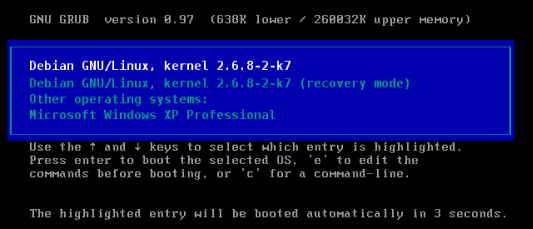
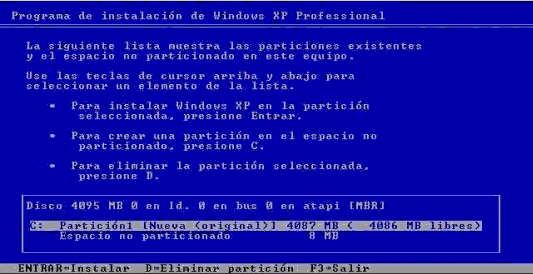
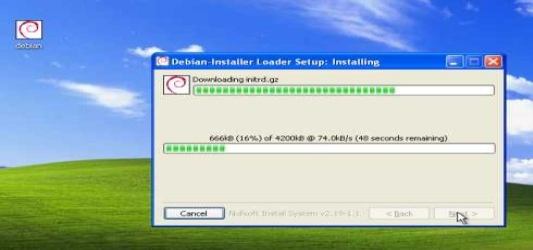
Muchas gracias por todo lo que haces excelente aporte amigazo…
Rondando por internet, he encontrado su sitio, y algunos otros mas, que se enfocan a Linux y otras cosas relacionadas, ya he estado revisando el material que tienen publicado y espero me den un consejo o me orienten.
He conocido Linux desde hace tiempo, por medio de Knoppix, y estoy interesado en volver a poner en funcionamiento una maquina que tengo por ahi, las caracteristicas son: motherboard Intel D865PERL, P4 2.4GHz, 1.5 Gb de RAM, y tengo un disco duro de 500 Gb sata.
He probado algunas distribuciones de linux (descargado, quemado la imagen iso, instalado y revisado un poco su funcionamiento) pero en esta maquina quiero (por el tamano del disco duro) instalar: Windows xp pro, open suse, y debian (por lo que he leido estas dos ultimas distribuciones me llaman mas la atencion), windows lo instalo por que al no conocer bien los otros sistemas operativos, por lo pronto necesito depender de el, esta maquina sera mi escuela o laboratorio de practicas para aprender Linux, y les pido ayuda o consejo en como hacer esto de la mejor manera, es bien recibido cualquier comentario asi tambien informacion acerca de material de aprendizaje (libros, sitios de internet o cualquier otra cosa referente al tema). Esta instalacion la quiero hacer desde cero. Muchas gracias de antemano por su atencion y ayuda
Tengo un comercio con dos ordenadores, que funcionan ambos con ubuntu 8.10.
Tengo un conmutador, junto con el cable rj-45, listo para instalarlos en red.
Mi problema es que quiero utilizar Ubuntu para todo (o casi) y windows para el programa de gestión de la tienda.
No sé si es mejor particionar el disco duro de uno (servidor) para tener los dos sistemas operativos, o bien hacerlo en ambos ordenadores. ¿Podría ser otra solución instalar dos discos duros (bien en servidor, bien en ambos?
Y lo más difícil: Según la respuesta, ¿Cómo hacerlo? Tengo pocos conocimientos informáticos, pero si me dáis el paso a paso puedo intentarlo.
Muchas gracias sólo por leerme.
Que tal amigos, en estos dias me han encargado un trabajo de verdad titanico, resulta que la compañia manejaba su informacion a base de un servidor son sistema linux debian con Kernel 2.6.8 img0 (Hasta ahi no tengo mayor informacion), resulta que yo me dedico al Diseño Grafico y al paso del tiempo me fui involucrando en el mantenimiento correctivo de las Pcs, con sistema Windows, (Hasta ahó no problem) el caso es qué, por motivos de mudanza, el servidor quedo olvidado junto con sus contraseñas y codigos de acceso y dentro de mis basicos conocimientos de PCs instalamos una red a base de Windows y linux quedo olvidado… ahora el problema es que el dueño quiere tener esa informacion, me ha pedido que meta yo un disco duro nuevo con Windows XP y Debian… y que los discos del servidor quedaran como esclavos y asi poder accesar a la informacion… la instalacion de Windows, Ubuntu, y DebianLenny no exixtio problema, el problema es que aunque los sistemas detectan los discos no puedo accesar a la informacion… y ahora esa es mi gran pregunta (como demonios puedo accesar la informacion de esos discos)
Tengo un disco duro SATA de 500 GB en una computadora HP, con el Sistema Operativo Windows XP Servicepack 3 y necesito particionarlo. ¿Cómo lo hago y con qué herramienta? Gracias.
¿No hay nada mas sencillo? gracias adelantada
Yo tengo el windows xp service pack 2 y quiero tener ademas el windows vista. ¿Como lo hago sin perder mis datos?